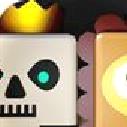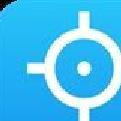DiskGenius教程:如何安全合并磁盘分区
作者:admin 来源:admin 2025-04-20
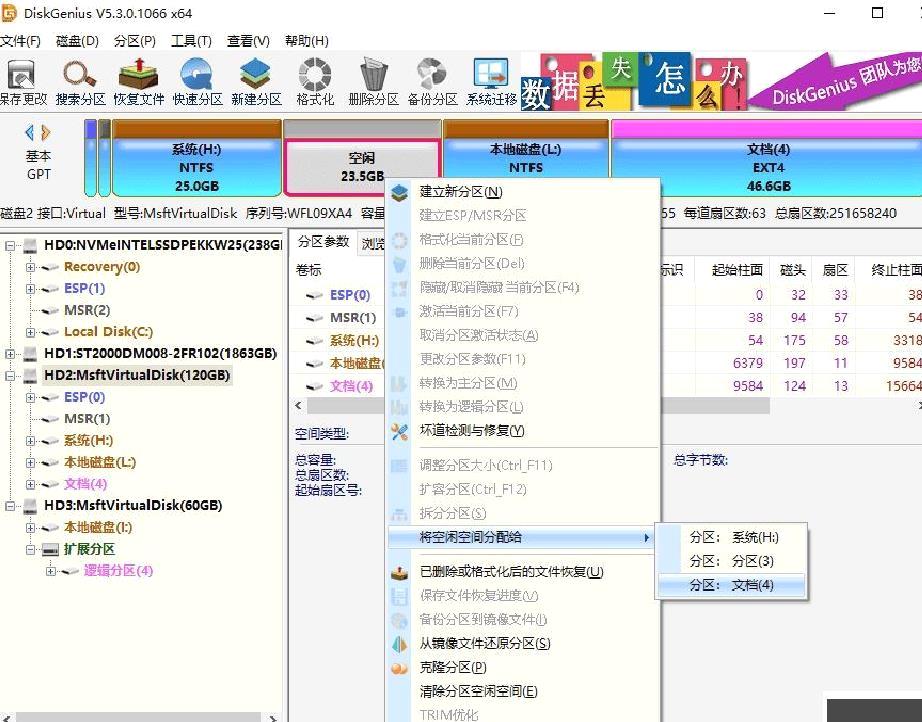
DiskGenius作为一款专业的磁盘管理工具,具备在不破坏原有数据的前提下对磁盘进行分区调整的强大功能。它不仅能灵活改变分区容量,还能智能整合未分配空间到指定分区,为用户提供便捷的磁盘分区管理体验。下面将详细讲解如何实现分区合并功能,帮助您快速掌握这款实用高效的磁盘管理软件。
将空闲空间合并到现有分区
将空闲空间合并到现有分区
借助本软件,您能够将硬盘中的未使用空间重新分配给已有分区,整个调整过程完全不会损坏原有数据。该功能既支持将闲置空间并入相邻分区,也允许将其分配到不相邻的其他分区当中。
1. 在磁盘的未分配区域点击鼠标右键,从弹出的菜单中选择"将未分配空间合并到"功能项,随后即可选取需要合并的目标分区。
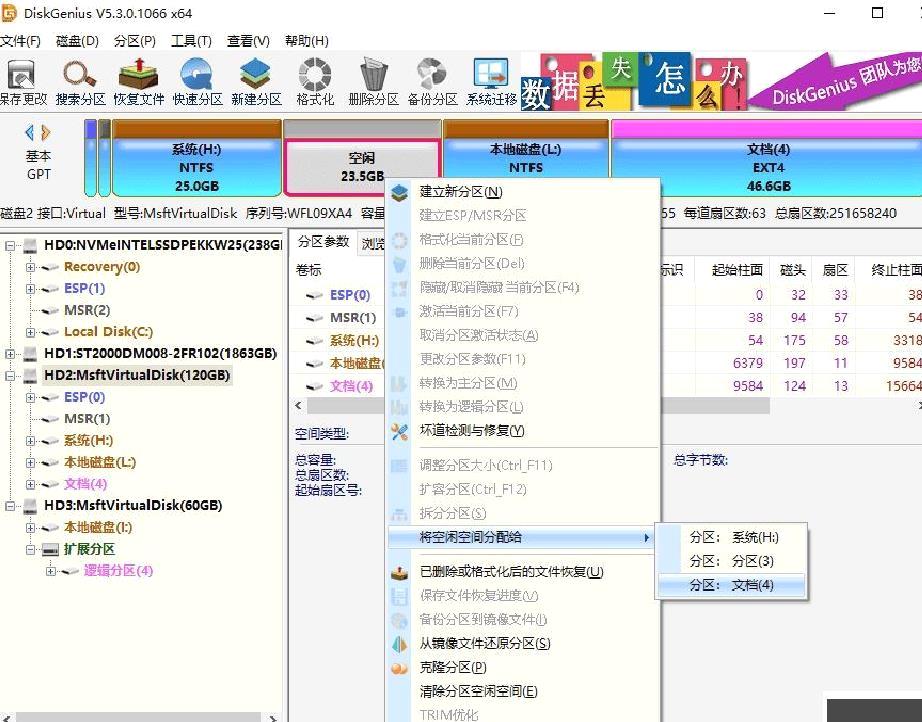
2. 系统将显示操作确认窗口,详细列出即将执行的任务及相关风险提示。在仔细核对信息后,请点击"确认"按钮继续。
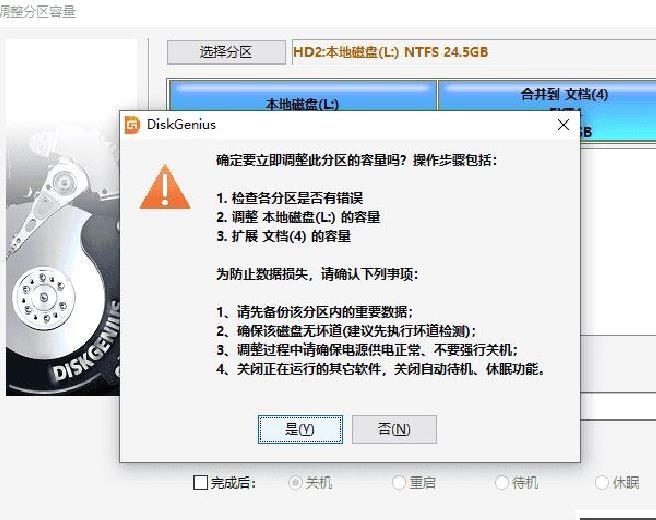
3. 等待软件操作完成后点击“完成”按钮。
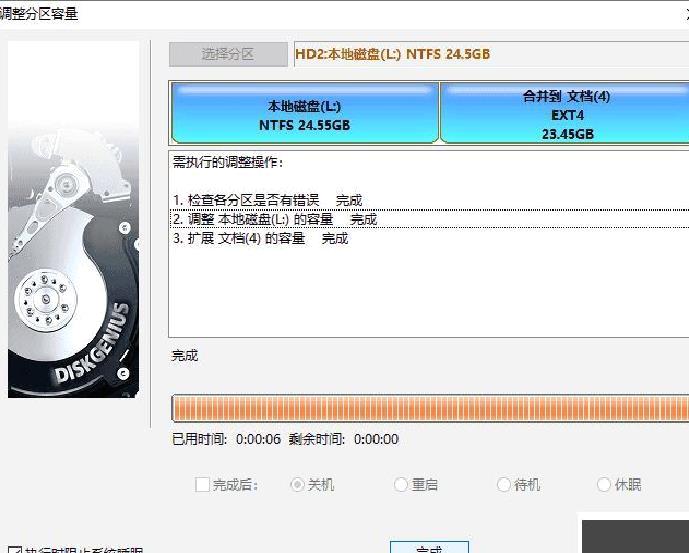
注意事项:
1. 当分区调整涉及系统分区时,程序将自动引导至WinPE环境执行调整任务,待操作完成后,系统会自动重启返回Windows。若计算机无法直接进入WinPE模式,用户可预先制作U盘启动盘,通过PE环境进行后续的分区拆分操作。
2. 当软件正在调整分区时,请避免运行其他可能访问该分区的程序,以防干扰分区操作过程。
3. 若硬盘或分区出现故障,例如存在物理坏道或逻辑错误等情况,需先修复问题再进行分区调整。
4. 在调整分区过程中请确保电源供电正常、不要强行关机。